ما هو مركز الإشعارات على iPhone؟.
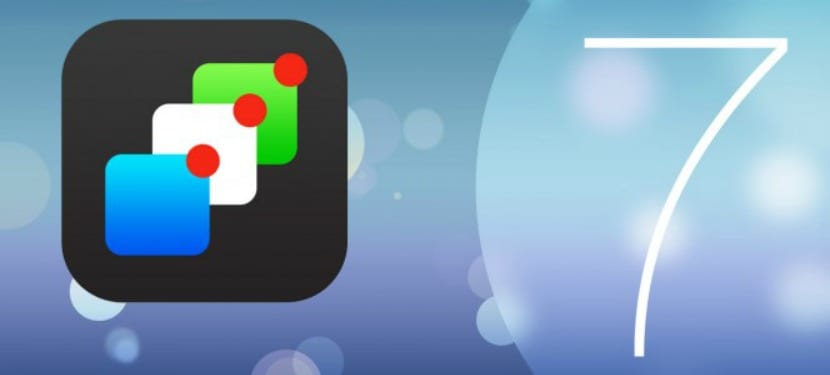
ظهر مركز الإشعارات لأول مرة مع نظام التشغيل iOS 5 كطريقة لتلقي الإخطارات والوصول إليها من أي مكان. قبل نظام التشغيل iOS 5 ، كانت الإشعارات مزعجة ومشتتة للانتباه ، ولكن هذه النظرة حلت العديد من تلك المشكلات.
اليوم ، أصبح مركز الإشعارات ميزة مهمة لنظام iOS ، لذلك نقدم لك اليوم هذا الدليل الذي سيساعدك على تحقيق أقصى استفادة من هذه الميزة.
الوصول والخروج
مركز الإشعارات ، في أبسط أشكاله ، هو تراكب شرائح يظهر عند التمرير لأسفل من شريط الحالة على الشاشة. يمكن تنفيذ هذه الإيماءة من أي مكان تقريبًا.
يمكن الوصول إلى مركز الإشعارات عندما يكون الجهاز في الوضع الرأسي والوضع الأفقي. يمكن حتى فتحه باستخدام تطبيق ملء الشاشة (تطبيق يخفي شريط الحالة).
معظم التطبيقات التي تعمل بملء الشاشة هي ألعاب أو مشغلات فيديو. لفتح مركز الإشعارات في هذه الحالات ، يجب أن نمرر إصبعنا لأسفل على المكان الذي يجب أن يكون فيه شريط الحالة ، وبعد ذلك ، سيظهر سهم لأسفل ، وعندما يحدث هذا ، يتعين علينا ببساطة تمرير إصبعنا مرة أخرى في الاتجاه المشار إليه بواسطة La Flèche . أرادت Apple تطبيق هذه الطريقة في iOS بحيث لا يكون مركز الإشعارات مصادفة أثناء مشاهدة مقطع فيديو أو لعب لعبة.
لمغادرة المركز ، ما عليك سوى التمرير لأسفل من أسفل الشاشة.
الآراء
ظهرت علامات التبويب المختلفة في الجزء العلوي من مركز الإشعارات – والتي تسمى المشاهدات – بجانب نظام التشغيل iOS 7. تسمح لك طرق العرض (“اليوم” و “الكل” و “غير المرئي”) بتقسيم الإشعارات بشكل أكثر منطقية.
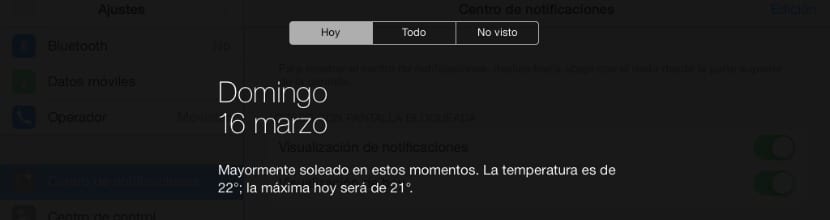
لتغيير طرق العرض ، يمكنك النقر فوق كل علامة تبويب فردية أو تمرير الشاشة يمينًا أو يسارًا للتنقل بين طرق العرض. على سبيل المثال ، إذا كنت في عرض “اليوم” ومرر لليسار ، فستنتقل إلى عرض “الكل”. إذا أغلقت مركز الإشعارات في علامة تبويب معينة ، فسيكون هذا هو المكان الذي يظهر عند إعادة فتحه.
منظر اليوم
عرض “اليوم” هو أبرز إضافة إلى مركز الإشعارات في iOS 7. في الجزء العلوي من علامة التبويب هذه ، يمكنك رؤية اليوم والتاريخ الحاليين متبوعين بمعلومات أخرى مثل التقويم أو سوق الأوراق المالية أو قائمة بالعناصر المجدولة ليوم غد ، إذا كان قابلا للتطبيق.
يمكنك تغيير ما يظهر في هذا العرض في الإعدادات. لاحقًا ، سنتحدث عن خيارات مركز الإشعارات ، ولكن إذا كنت مهتمًا بالفضول ، فيمكنك الانتقال إلى الإعدادات> مركز الإشعارات لتخصيص علامة التبويب “اليوم” حسب رغبتك.
يمكن أن يحتوي هذا العرض على أحد الأجزاء التالية:
- ملخص اليوم: ملخص الأحداث المقررة لهذا اليوم. قد تحتوي أيضًا على معلومات الطقس.
- تقويم: الأحداث المجدولة في تقويم اليوم.
- تذكير: تذكير اليوم.
- حقيبة اليد: معلومات الحقيبة.
- ملخص الغد: ملخص الأحداث المخطط لها في اليوم التالي.
كل قسم من أقسام “اليوم” مرتبط بالتطبيقات الخاصة به. على سبيل المثال ، انقر فوق قسم التقويم لفتح تطبيق التقويم واضغط على تذكير لفتحه في تطبيق التذكيرات. الشيء نفسه ينطبق على سوق الأوراق المالية ومعلومات الطقس.
طرق العرض “الكل” و “غير المرئي”
عرض “الكل” هو في الأساس ما كان عليه مركز الإشعارات قبل وصول iOS 7 ؛ قائمة بسيطة من الإخطارات مجمعة حسب التطبيق.
يتم تمثيل كل تطبيق برأس بسيط مع رمز صغير على الجانب الأيسر من الرأس. على الجانب الآخر من الأيقونة يوجد زر به علامة “X” في المنتصف. لمس الزر “X” سيعرض الزر كلمة “حذف” وإذا لمسنا “حذف” ، فسيتم حذف جميع الإشعارات من التطبيق المعني.
تحتوي طريقة العرض “غير مرئية” ، مثل طريقة العرض “الكل” ، على قائمة بسيطة بالإشعارات التي يمكن محوها باستخدام الزر “X”. على عكس طريقة العرض “الكل” ، فإن طريقة العرض “غير مرئية” تعرض فقط الإخطارات التي لم يتم عرضها على الشاشة كشعار. يتم عرض الإخطارات في علامة التبويب هذه بترتيب زمني عكسي.
تحتوي إعدادات مركز الإشعارات على الكثير من الخيارات ليس فقط لتخصيص المركز ولكن أيضًا لتخصيص اللافتات والأصوات والتنبيهات. هناك الكثير لهذا الإعداد مما تراه العين ، لذلك سنشرح كل جانب وقسم منه.
الوصول إلى الشاشة المقفلة
منذ iOS 7 ، يمكننا الوصول إلى مركز الإشعارات باستخدام الشاشة المقفلة. يمكنك الوصول إلى المركز تمامًا ، وتقييد وصوله بحيث يتم عرض “الكل” و “غير المرئي” فقط ، أو إيقاف تشغيله تمامًا. لتعطيله تمامًا باستخدام شاشة القفل ، يجب عليك تعطيل الخيارين الموجودين تحت عنوان “الوصول باستخدام الشاشة. مغلق “في الإعدادات> مركز الإشعارات.

عرض “اليوم”
يمكنك تعطيل العناصر التالية في طريقة العرض هذه:
- ملخص اليوم
- تقويم
- تذكير
- شنطة
- ملخص الغد
عرض الإخطارات
يمكن فرز الإخطارات في عرض “الكل” لمركز الإشعارات يدويًا أو على أساس من يأتي أولاً يخدم أولاً. يعرض خيار الفرز حسب الوقت الإخطارات من تطبيقات معينة بناءً على الوقت. على سبيل المثال ، إذا تم تمكين هذا الخيار ووصلت رسالة نصية ، فسيتم عرض الرسالة وإشعارات الرسائل الأخرى أولاً.
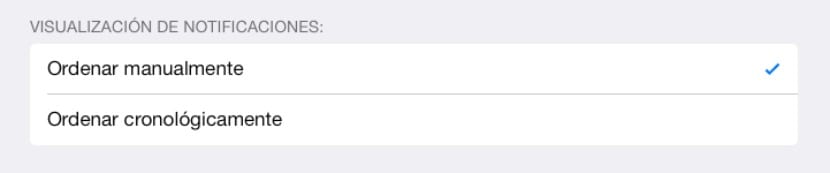
يمكنك أيضًا فرز الإخطارات يدويًا. من خلال تحديد الفرز يدويًا ، سيتم عرضها بالترتيب المحدد الذي قمت بتكوينه في قسم التضمين ، ضمن إظهار الإخطارات. قسم التضمين ، الذي سنشرحه لاحقًا ، هو قائمة بجميع التطبيقات القادرة على إرسال الإشعارات.
تضمن
هذا هو المكان الذي سترى فيه قائمة بجميع التطبيقات المثبتة على الجهاز والتي يمكنها إرسال نوع من الإشعارات. يمكن أن تتكون الإخطارات من تنبيهات أو لافتات أو أصوات.
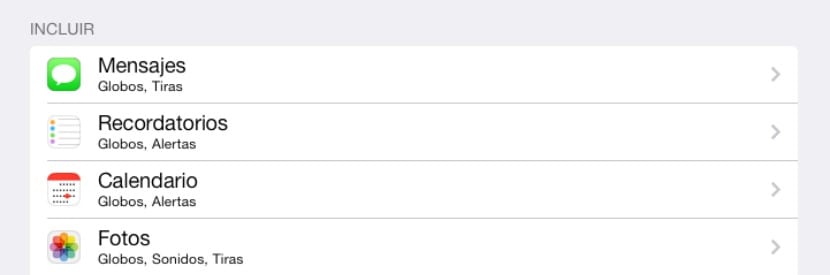
إذا قمت بالنقر فوق الزر “تحرير” في الزاوية اليمنى العليا من إعدادات مركز الإشعارات ، يمكنك استخدام عناصر التحكم في التمرير التي تظهر على الجانب الأيمن من التطبيقات (نعم ، تلك الخطوط الرمادية الثلاثة على اليمين) لفرزها يدويًا. يتم تنشيط هذا الفرز عندما نختار الفرز يدويًا في قسم عرض الإخطار المذكور أعلاه.
يسمح وضع التطبيق في قسم “التضمين” بظهور الإشعارات الواردة من هذا التطبيق في “مركز الإشعارات”. يمكن تكوين كل تطبيق يظهر ضمن تضمين أو عدم تضمين لاستخدام لافتات وتنبيهات صوتية والمزيد.
لا يشمل
لن تتمكن التطبيقات الموجودة أدناه “عدم التضمين” من عرض إشعاراتها في مركز الإشعارات. لا يزال بإمكانك تلقي التنبيهات واللافتات منها ، لكنها لن تظهر في المركز.
يمكنك استخدام الزر “تعديل” في الزاوية اليمنى العليا من “مركز الإعدادات” لنقل التطبيقات من “عدم التضمين” إلى “التضمين” والعكس صحيح.
يمكن تخصيص كل تطبيق ضمن تضمين أو عدم تضمين بشكل فردي. يمكنك الاختيار بين أنواع التنبيهات المختلفة وتهيئة رؤيتها في كل من مركز الإشعارات وشاشة القفل.
نمط التنبيهات
اللافتات عبارة عن تراكبات بسيطة تظهر للحظات على شريط الحالة عند تلقي إشعار ، وتكون غير مزعجة وتختفي بعد بضع ثوانٍ.
من ناحية أخرى ، تكون التنبيهات مزعجة أكثر لأنها تظل على الشاشة وتتطلب تفاعل المستخدم لتختفي.
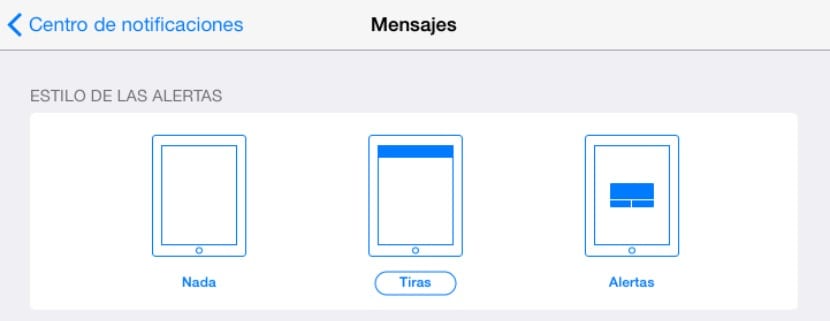
لديك أيضًا إمكانية تعطيل جميع أنواع التنبيهات عن طريق لمس التطبيق الذي نريد تعطيله (في إعدادات مركز الإشعارات ، في قسم تضمين وعدم تضمين) واختيار “لا شيء” في قسم نمط التنبيه.
فقاعات التطبيق عبارة عن أيقونات حمراء صغيرة تظهر في الزاوية اليمنى العليا من التطبيقات على الشاشة الرئيسية. دائمًا ما تكون هذه الفقاعات مصحوبة برقم يمثل عدد التنبيهات لتطبيق معين في وقت معين.
تنبيهات
يعد قسم التنبيهات في تطبيقات معينة زائدًا بعض الشيء لأنه يحتوي على خيار “إظهار في مركز الإشعارات”. يقوم هذا الخيار بنفس الشيء مثل نقل التطبيق من “عدم التضمين” إلى “التضمين” ، وهو ما شرحناه بالفعل من قبل. لكن هناك ميزة إضافية ؛ في قسم “التضمين” (في إعدادات التطبيق الفردي) ، يمكنك تحديد 1 أو 5 أو 10 أو 20 عنصرًا حديثًا من التطبيق المعني يتم عرضها في مركز الإشعارات.
يتيح لك خيار “إظهار على شاشة القفل” ، وهو الخيار الأخير في معظم التطبيقات ، إظهار أو إخفاء التنبيهات باستخدام شاشة القفل والإشعارات في مركز الإشعارات.
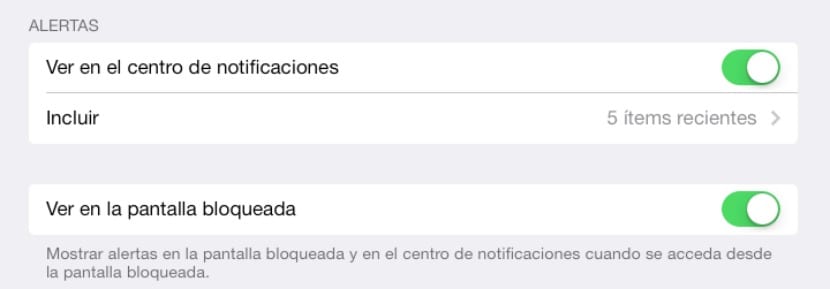
تحتوي بعض التطبيقات ، مثل تطبيق الرسائل أو البريد ، على خيارات إضافية. على سبيل المثال ، باستخدام الرسائل ، لديك خيار معاينة الرسالة في التنبيهات واللافتات وفي مركز الإشعارات.
أخيرًا ، ستجد خيارًا مفيدًا لتحديد ما إذا كنت تريد عرض إشعارات من الجميع أو مجرد الأشخاص الموجودين لديك في جهات الاتصال. هذا الخيار مفيد بشكل خاص إذا كنت تريد تقليل الإشعارات من مصادر غير مهمة.
هذا هو المكان الذي ينتهي فيه دليل مركز الإشعارات. إذا كان لديك أي أسئلة ، يرجى التعليق وسنكون سعداء بحلها من أجلك.
هل كان المقال مفيداً؟شاركه مع أصدقائك ولا تنسى لايك والتعليق


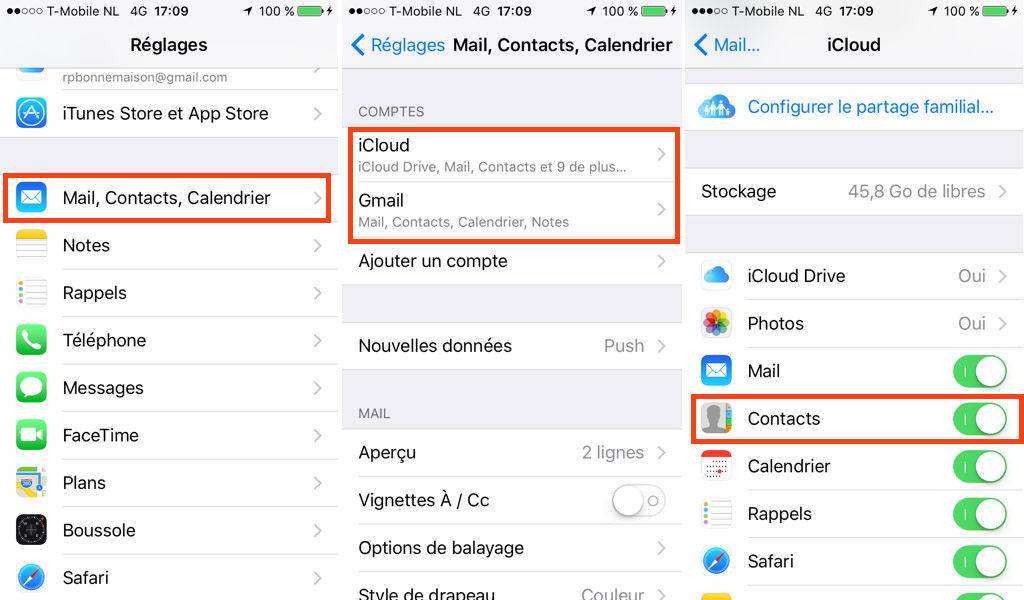
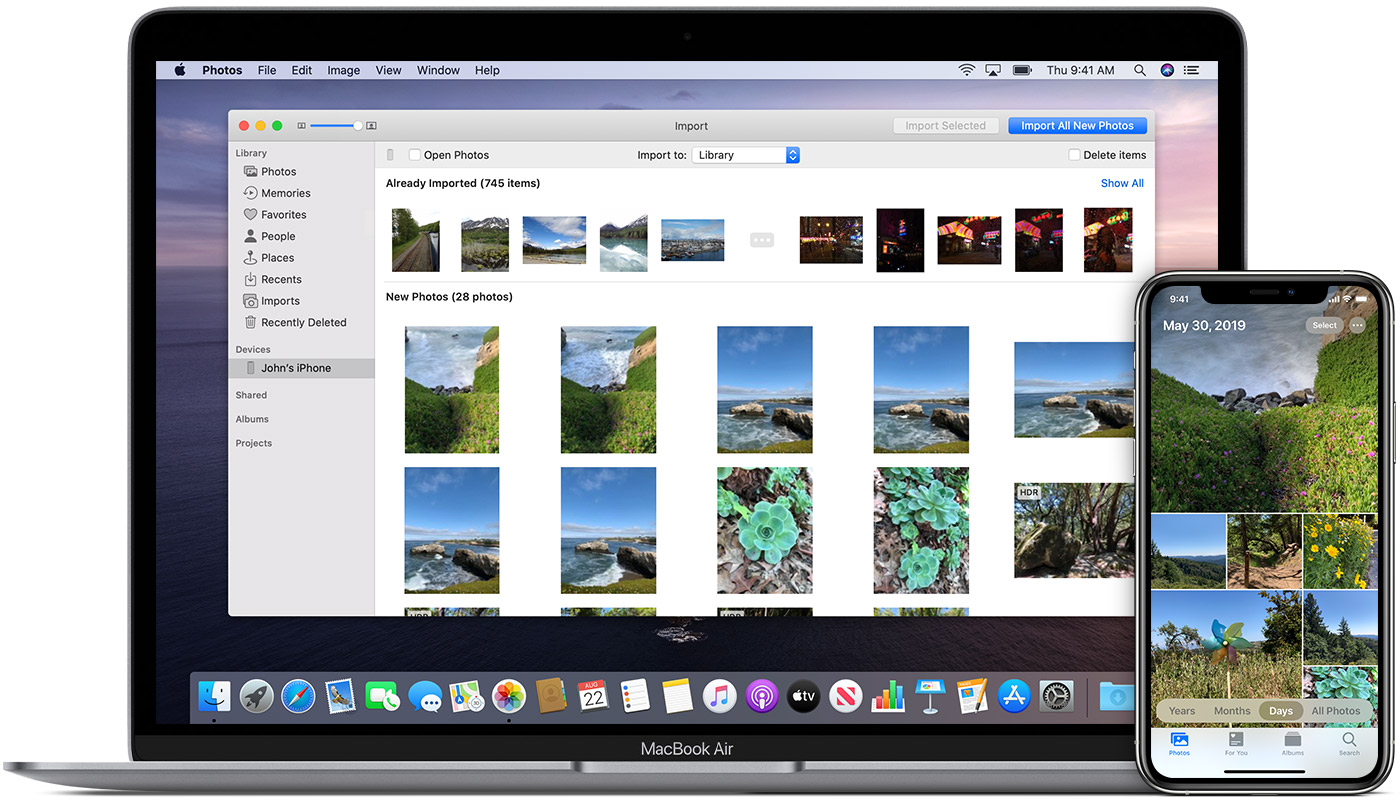
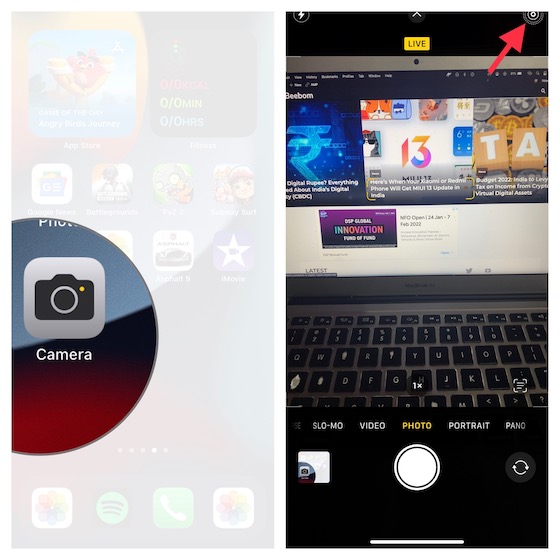
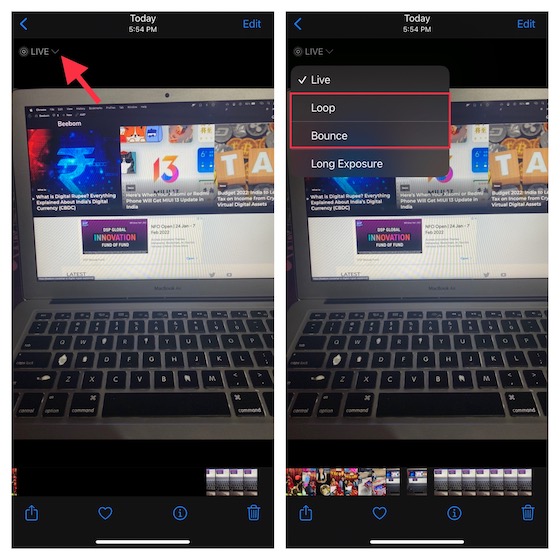
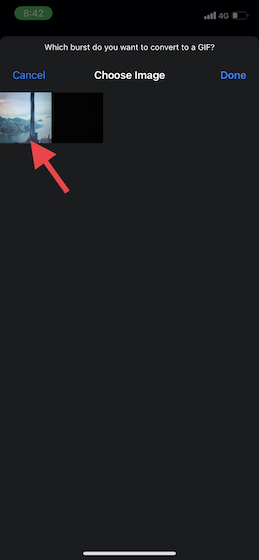
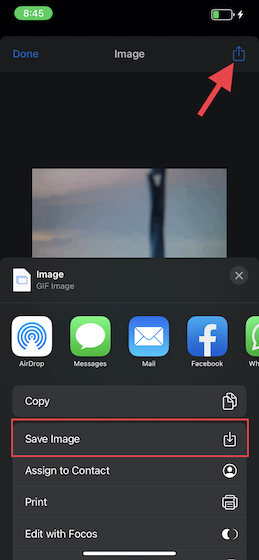
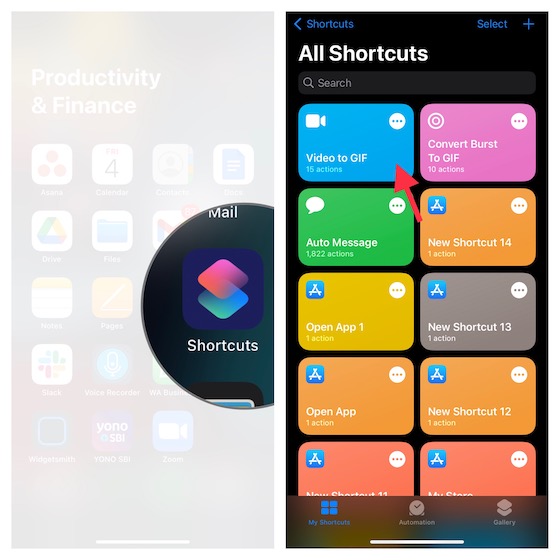


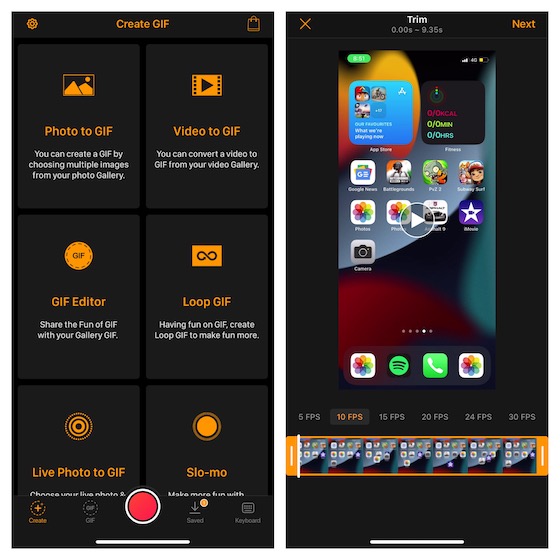
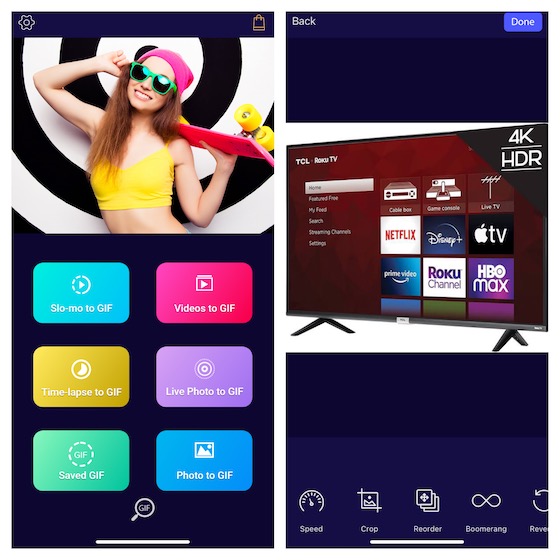
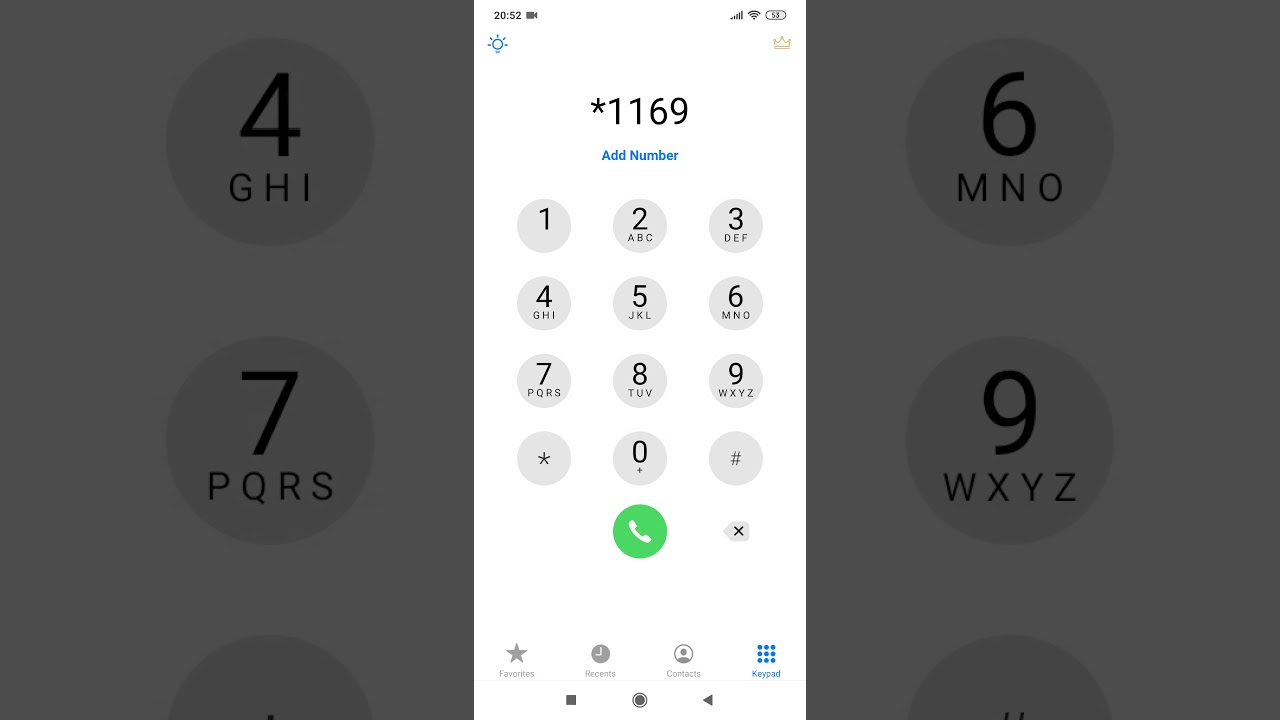
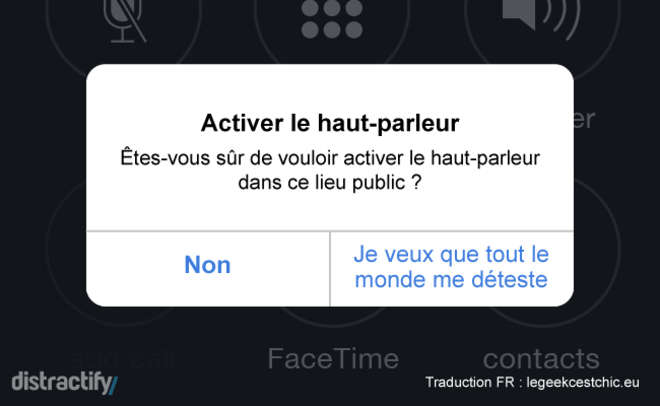
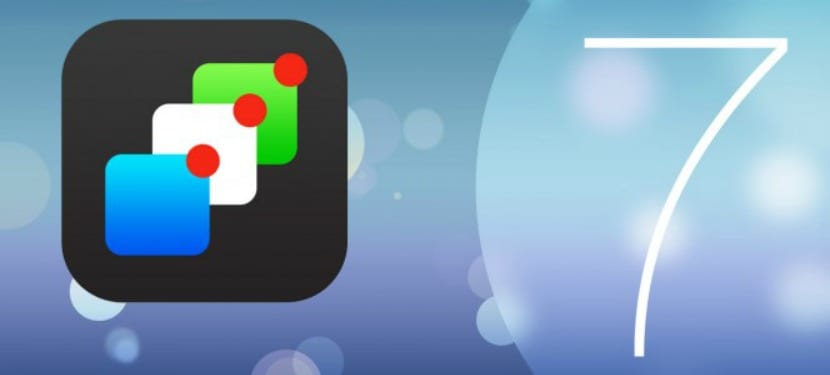
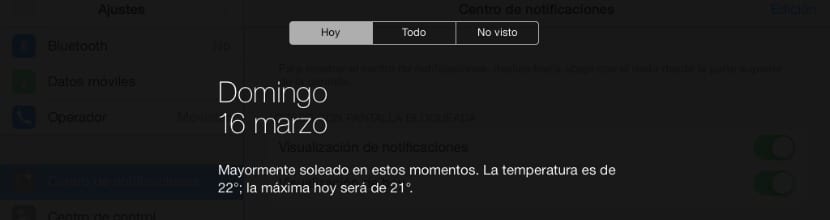

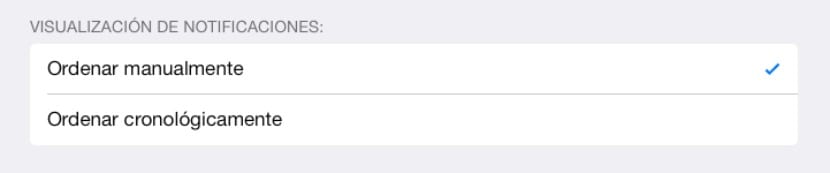
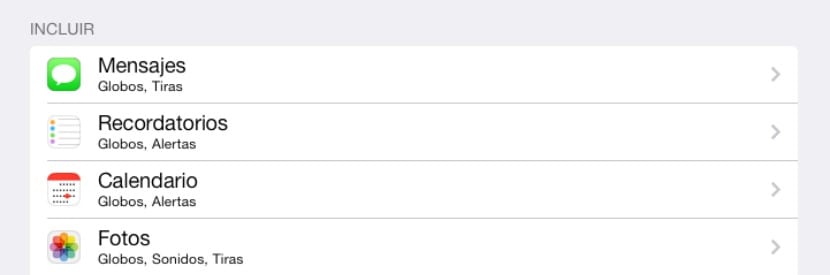
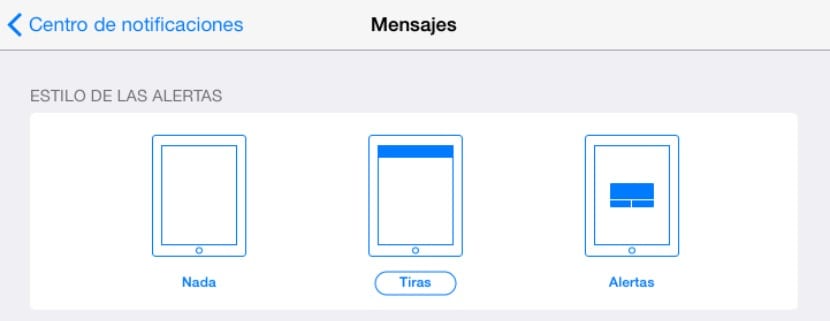
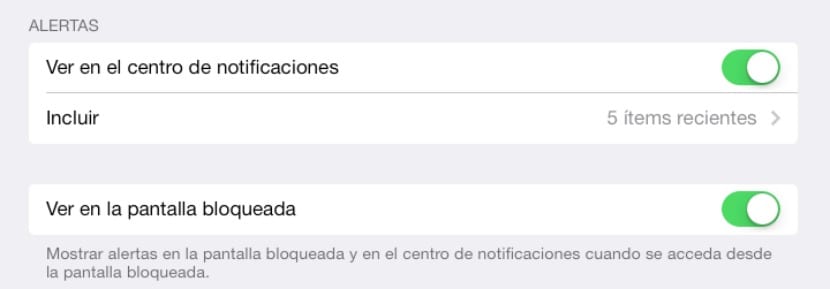

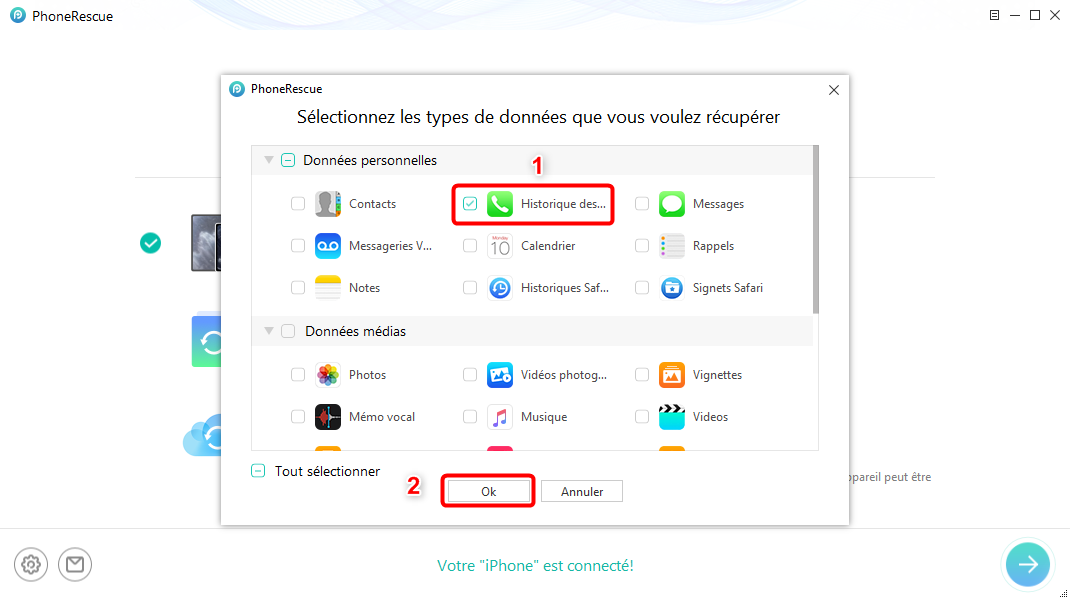
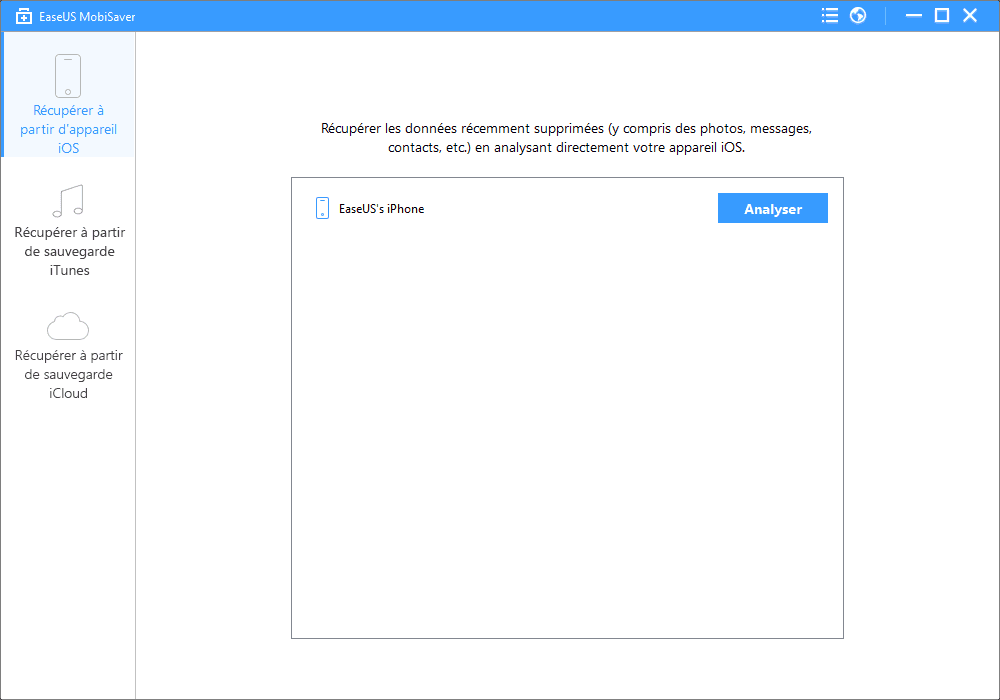
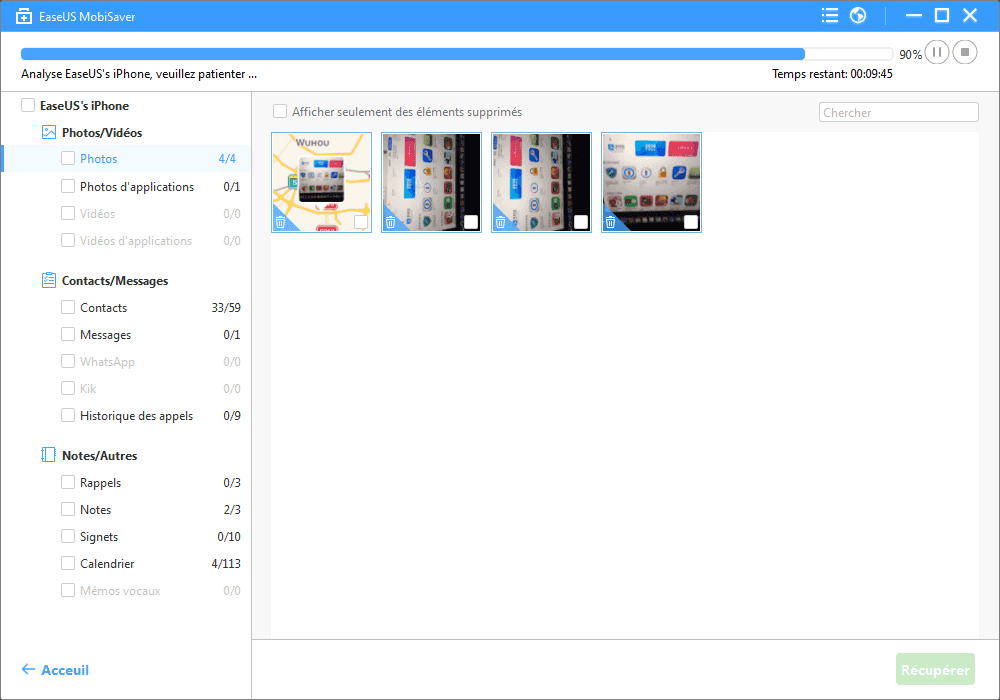
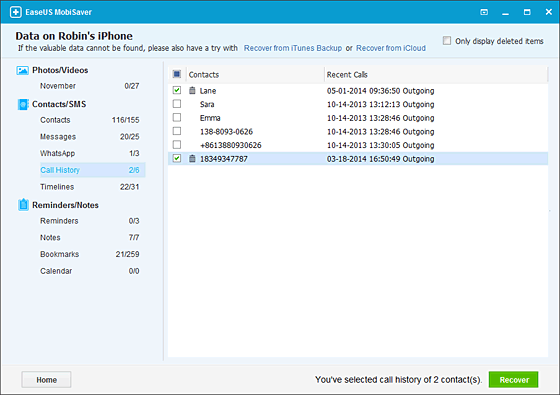





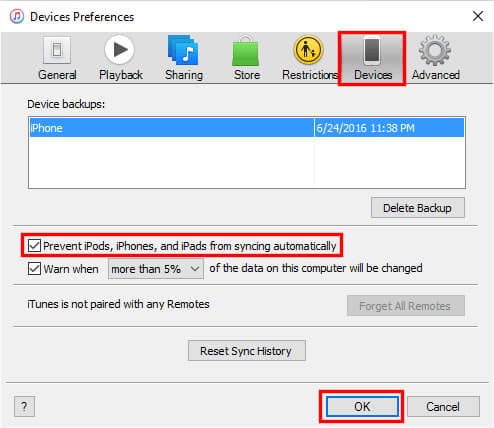
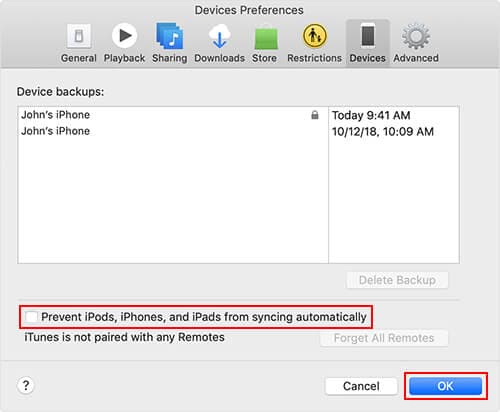
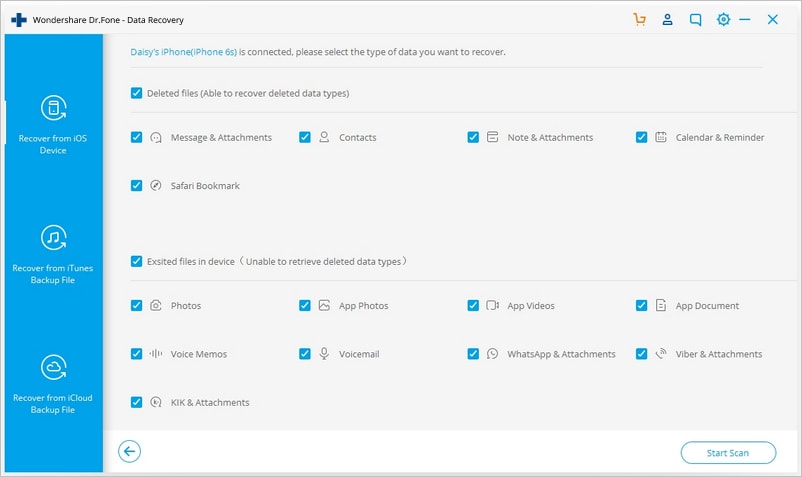
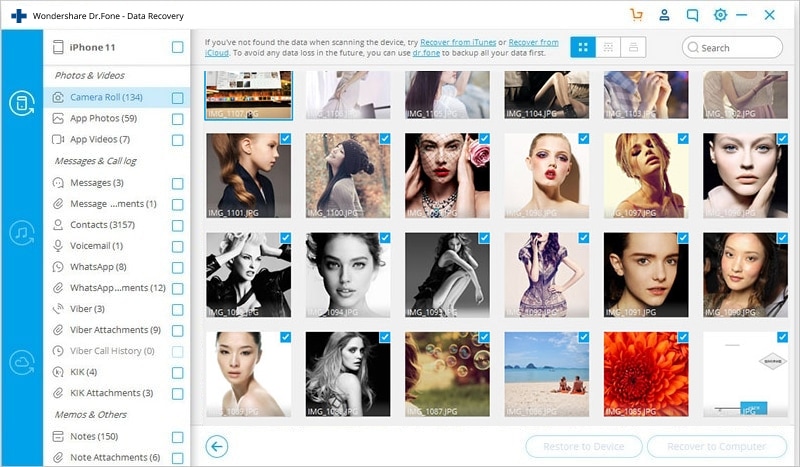 هل كان المقال مفيداً؟شاركه مع أصدقائك ولا تنسى لايك والتعليق
هل كان المقال مفيداً؟شاركه مع أصدقائك ولا تنسى لايك والتعليق